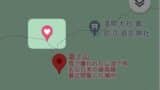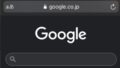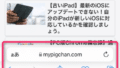Googleマップは、カーナビの夜間モードのように全体を黒くできます。
「 ダークモード 」と言います。
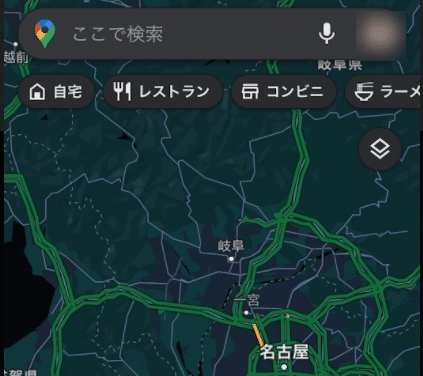
地図の背景を黒くできます!
Googleマップをダークモードにする方法は2通りあります。👇
・ アプリの設定でダークモードにする
・ iPhoneのダークモード設定をアプリに反映させる
それぞれのやり方を紹介します。
Googleマップの設定で、ダークモードにする
Googleマップを開きます。
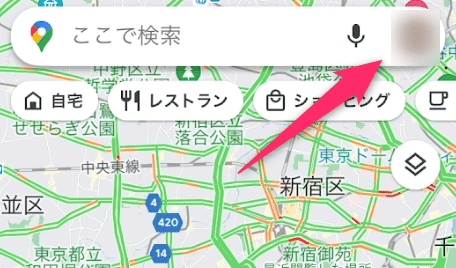
右上にある、
自分のアイコンをタップします。
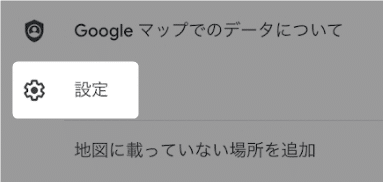
メニューの下の方にある、
「 設定 」をタップ。
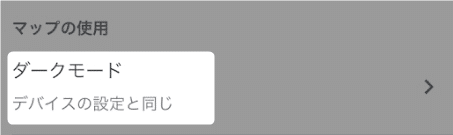
「 マップの使用 」の項目、
「 ダークモード 」をタップ。
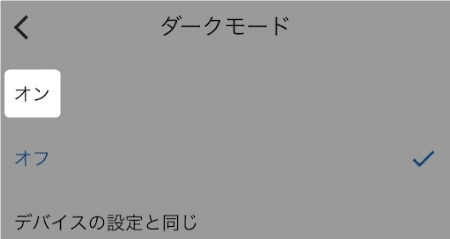
「 オン 」をタップします。
これで完了です!
iPhoneのダークモード設定を、アプリに反映させる

Googleマップの設定が「 デバイスの設定と同じ 」になっていると、iPhoneの設定が適用されます。
iPhoneをダークモードにすると、Googleマップもダークモードになります。
設定アプリ ➡ 「 画面表示と明るさ 」➡ 外観モード
から、ダークモードにすることができます。
詳しい変更方法はこちら👇
他のアプリのダークモード設定はどうなの?
ダークモードの設定方法は、アプリによって違います。
他のアプリのダークモード設定については、こちらでまとめています👇
以上です!